电脑设置没有wlan选项 Win10系统找不到WLAN选项
更新时间:2024-03-13 15:56:14作者:xtang
最近有用户反映在他们的Win10系统电脑设置中找不到WLAN选项,导致无法连接无线网络,这个问题可能是由于驱动程序问题、网络适配器设置错误或者系统更新引起的。在遇到这种情况时,用户可以尝试重新安装网络适配器驱动程序、检查网络设置或者恢复系统到之前的状态来解决问题。希望这些方法能帮助用户解决WLAN选项不可用的问题。
方法如下:
1.首先检查是否关闭了WiFi功能,如果关闭了进行开启。看看WLAN选项有没有出现,如果没有,我们可以重置网络配置。
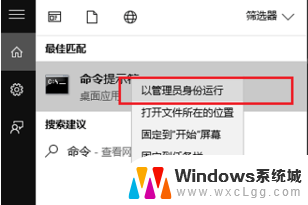
2.鼠标右键命令提示符,选择以管理员身份运行,输入netsh winsock reset
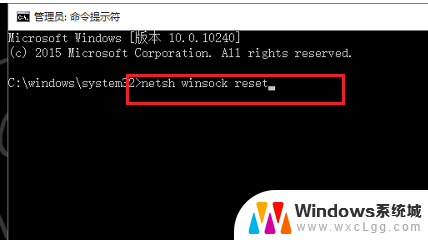
3.按回车键,我们可以看到已经重置网络了
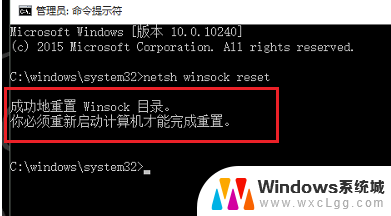
4.重启电脑,看看是否出现WLAN图标。如果没有出现,可以检查是不是网卡驱动的问题,进入计算机管理界面,点击设备管理器。
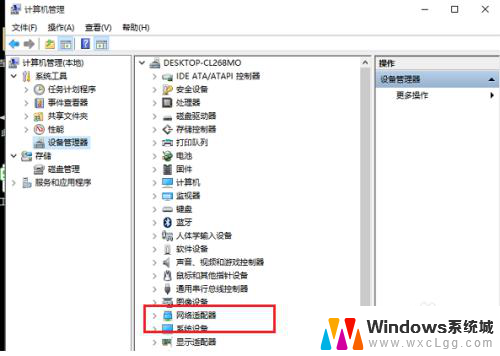
5.在右侧点击网络适配器,选择无线网卡驱动,更新驱动,更新完成,即可看到WLAN图标了。
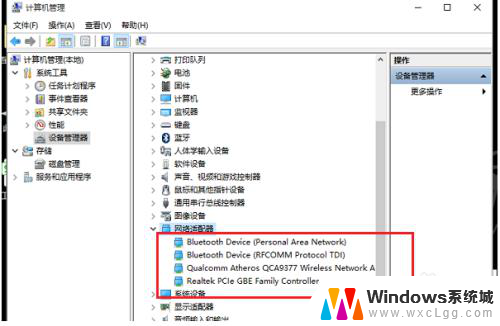
6.有的问题是驱动问题,有的是系统问题。需要对实际情况进行检查分析后确定原因才能更好的解决。

以上就是电脑设置没有wlan选项的全部内容,如果遇到这种情况,你可以根据小编的操作来解决,非常简单快速,一步到位。
电脑设置没有wlan选项 Win10系统找不到WLAN选项相关教程
-
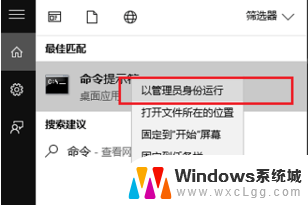 电脑上没有wlan选项 Win10系统没有无线网络设置选项怎么办
电脑上没有wlan选项 Win10系统没有无线网络设置选项怎么办2024-01-16
-
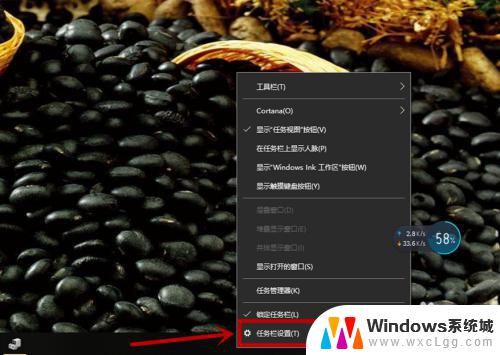 电脑为什么没有wifi选项 win10没有wlan选项图标怎么办
电脑为什么没有wifi选项 win10没有wlan选项图标怎么办2023-10-23
-
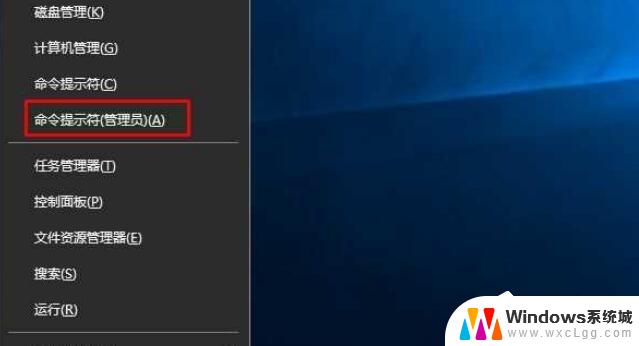 为什么电脑没有wlan选项了 Win10没有wlan选项只有以太网怎么解决
为什么电脑没有wlan选项了 Win10没有wlan选项只有以太网怎么解决2024-07-20
-
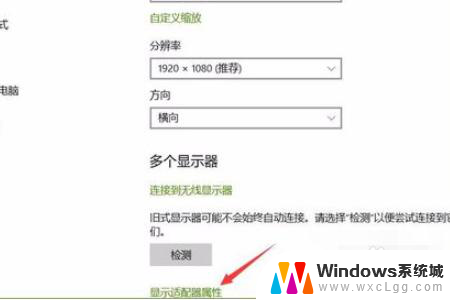 win10显示设置没有找到高级设置 Win10系统显示设置中找不到高级选项怎么办
win10显示设置没有找到高级设置 Win10系统显示设置中找不到高级选项怎么办2024-10-02
-
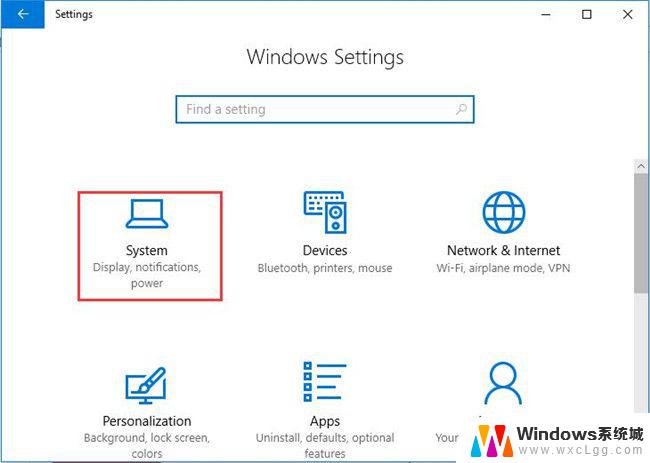 电源没有睡眠选项 Win10系统电源菜单中睡眠选项消失
电源没有睡眠选项 Win10系统电源菜单中睡眠选项消失2024-03-09
-
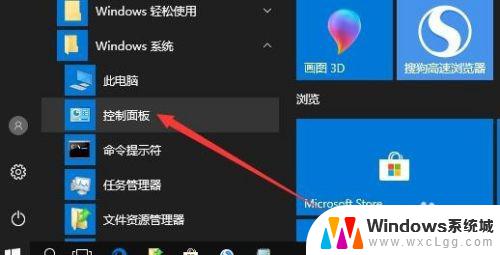 win10系统ie的internet选项在哪 win10系统internet选项如何打开
win10系统ie的internet选项在哪 win10系统internet选项如何打开2023-11-07
- win10网卡没有电源管理选项 Win10网卡属性中没有电源管理选项怎么处理
- 开机有两个win10选项 如何设置win10开机默认启动的系统
- win10怎么进入internet选项 win10系统internet选项在哪里打开
- 电脑没有麦克风增强选项 Win10电脑声音设置里没有增强属性怎么调整
- win10怎么更改子网掩码 Win10更改子网掩码步骤
- 声卡为啥没有声音 win10声卡驱动正常但无法播放声音怎么办
- win10 开机转圈圈 Win10开机一直转圈圈无法启动系统怎么办
- u盘做了系统盘以后怎么恢复 如何将win10系统U盘变回普通U盘
- 为什么机箱前面的耳机插孔没声音 Win10机箱前置耳机插孔无声音解决方法
- windows10桌面图标变白了怎么办 Win10桌面图标变成白色了怎么解决
win10系统教程推荐
- 1 win10需要重新激活怎么办 Windows10过期需要重新激活步骤
- 2 怎么把word图标放到桌面上 Win10如何将Microsoft Word添加到桌面
- 3 win10系统耳机没声音是什么原因 电脑耳机插入没有声音怎么办
- 4 win10怎么透明化任务栏 win10任务栏透明效果怎么调整
- 5 如何使用管理员身份运行cmd Win10管理员身份运行CMD命令提示符的方法
- 6 笔记本电脑连接2个显示器 Win10电脑如何分屏到两个显示器
- 7 window10怎么删除账户密码 Windows10删除管理员账户
- 8 window10下载游戏 笔记本怎么玩游戏
- 9 电脑扬声器不能调节音量大小 Win10系统音量调节功能无法使用
- 10 怎么去掉桌面上的图标 Windows10怎么删除桌面图标